
【訓練】Excelスピードアップ①~トレーニング方法の検討~
今日は仕事が早く終わったため、家でExcel作業が早くなるためのトレーニングをやることにしました。正しいやり方がわからないので、遠回りかもしれませんがトレーニング一発目として、以下の考え方・手法でトレーニングをすることとしました。(仰々しく書きましたが、大したことはしていません。)
自分が抱えるExcel作業の弱点
まず、僕がExcel作業をするうえで先輩職員と何が違うのか考えてみました。それが以下です。
・スピード感をもって作業をすることに慣れていない
・資料作成の経験がそもそも少ない
・Excelでどんな資料を作成するかの型の引き出しが少ない
・ショートカットキーを覚えていない・使い慣れていない
すべて頭には、「先輩と比べて」という言葉が入ります。
書いていて思ったのですが、「①コンサルとしての経験値の低さ」というものと「②Excelがはびこる世の中にいながらサボり続けた末路」というものに分かれていると思いました。①は上3ポツで、②は最後のポツです。
前者は、すぐに解決できるものではないので自宅でやる自主トレは4つのポツのうち「ショートカットキーを覚えていない・使い慣れていない」を解消することとすれば、早くなくとも改善がすぐにみられるのではないかと思いました。
YouTubeの動画を見ながら真似する練習
本は買っているのですが、なかなか読む気になれないのでまずはYouTubeで学ぶこととしました。見た動画は以下URLの動画です。
こちらはNAOKI HANZAWAさんという外資系投資銀行で勤務されている方が、超初心者向けにExcelのショートカットキーと見栄えのブラッシュアップ方法を教えてくれている動画です。僕みたいなポンコツ初心者には、こういうトレーニングから始めたかったんですよ~というスキルが詰まっていて良かったです。
時間は30分弱の動画ですので、そこまで時間をとられるというわけではありません。座学というよりは、動画の真似をして一つの表を完成させるというものです。
良いトレーニング動画があれば、ほかにも教えてほしいです。
ここで得られた知識・スキル
当然、動画一本真似しただけでスキルアップもくそもないのですが、「これだけはひとまず座学的に暗記をして、それ以外のショートカットキーは実戦で少しづつ覚えよう」という指針ができました。(めちゃめちゃ目標低いですが)
自分は勉強嫌いの超実践型人間でトライアル&エラーをエラー多めで繰り返すめちゃめちゃ非効率人間でしたが、今まで「Alt押して…次は…」と画面を見ながら一生懸命ショートカットキーを駆使し続けようとやっていた実践型から少し進歩して、「必覚のショートカットキーは何も見ずに、残りはトライアル&エラーで」という風にしようと思います。早速、明日の仕事から使えるように頑張って覚えます。
自分が覚えると決めたショートカットキーを以下に示します。今回の動画では、お金の表でしたが、自分のような官公庁・自治体をお客さんにするコンサルタントがどうやってショートカットキーを活かせるか、場面を想像しながら書きたいと思います。
全セル選択(Alt + A)
基本ですわな。さすがに僕でも知っていました。
すべてのセルのフォントを整えたりする際に用います。Alt + Aでセルを全選択したのち、「①フォントをArial(又は指定のフォントにそろえる)」「②フォントサイズを11pts」「③桁区切りをする」の3つは設定しようと思いました。(他に設定すべき事項があれば教えていただきたいです。)
①~③のショートカットもそれぞれあります。(が、右クリックでマウス使うほうが早いかもしれません)
①Alt + H + FF(フォントの変更)
②Alt + H + FS(フォントサイズの変更)
③Alt + H + K(桁区切り)
コピー(Ctrl + C)とペースト(Ctrl + V)
さすがに馬鹿にすんなって感じですね。これも知っていますわ。
ペーストの時、Shift + 矢印で範囲選択してからペーストすると、選択したすべてのセルにペーストされますので、数式をコピーするとなったら便利かもしれません。
文字入力(F2)
実はこのショートカットキーは、コンサルになってから知ったんですよね~。(この辺から、自分のレベルがバレる。。。)
すでにセルの中に文字がある状態で、その内容に修正を加えたい場合に使えそうです。
一気に飛ぶ(Ctrl + 矢印)と一気に選択(Ctrl + Shift + 矢印)
一気に選択セルをぶっ飛ばす又は選択する場合は、こいつですね。また、一気選択したい列または行に文字がある場合は、いったんそこまで選択してくれます。
わかりづらいので例示しますと、、、
(先に、今回の成果物を出しちゃいますが)ここでB2~E2までを一気に選択したい場合は、B2を選択し、Ctrlと右矢印を押すとバーンとE2まで選択されます。
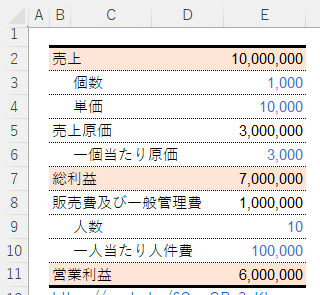
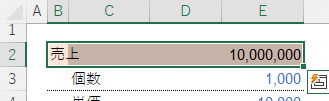
連続データ(Alt + E + I + S)
連続データを入れたい場合は、これを入力します。
例えば、1~10を入力する場合、1と2だけ入力してそれらを含む縦に10個セルを選択しAlt + E + I + Sを押します。
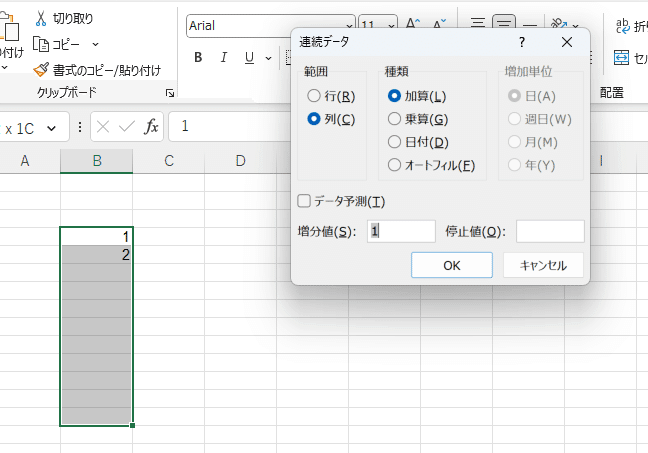
これでエンターを押すと、、、
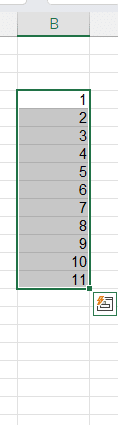
11個になっちゃいましたが、こんな感じです。
他にも曜日とかをオートフィルとかして、応用できるかと思います。基本はこんな感じなので実戦で応用したいと思います。
ちなみに、このショートカットの後、
①加算はAlt + L
②乗算はAlt + G
③日付はAlt + D
④オートフィルはAlt + F
を入力するとさらにキーボードだけでできます。動画はマウスで選択していました。
列全選択(Ctrl + Space)と行全選択(Shift + Space)と削除(Ctrl + -(マイナス))と追加(Shift + Ctrl + +(プラス))
これも知らなかったんですよね~。恥ずかしいです。
マウスで全選択するより、格段に速く行の削除や列の追加をできます。
但し、注意が必要で、かな入力がオンの場合、これ成功しません。必ずかな入力がオフになっていることを確認してから実践してください。
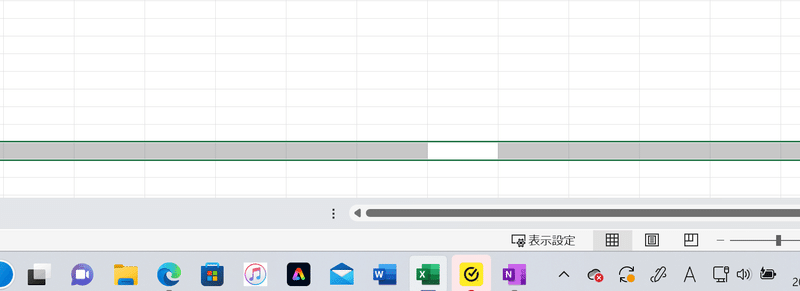
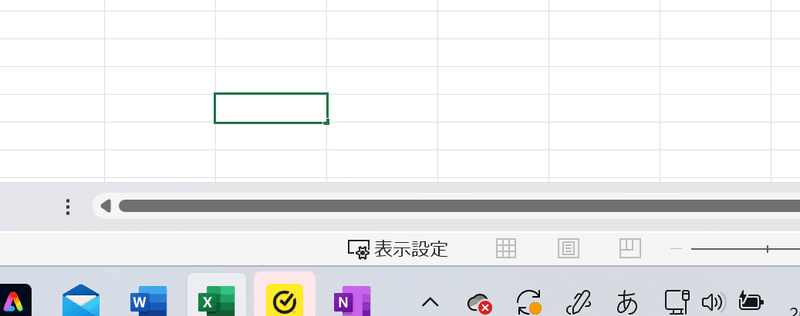
かな入力がオンだと、F2と同じ現象(むしろスペース分勝手に入力される)が起きるので注意が必要です。
全選択からの追加・削除はよくやる手法ですので、僕は必ず覚えます。
文字色の変更(Alt + H + FC)とセル色の変更(Alt + H + H)と前の動作の繰り返し(F4)
これもよく使うと思っています。
また、色の変更単発ではなく、「1個飛ばしで同じ色を塗る」的なタスクって、コンサルに限らず役所時代も多かったと思っておりまして、これにいちいちマウスを行ったり来たりさせるのって非効率でしたね。いやー、今までのマウス行ったり来たりの時間を考えたら人生で過ごしてきた残業時間って…とか考えだすと悲しい気分になるので、今から効率的な人生を送るんだと心に誓います。
覚えたショートカットキーで色を変え、F4でいろんなところに繰り返しまくる。この流れ覚えたいですわね!
シートを増やす(Shift + F11)
これね、知らなかった。ちなみにシートの名前変更は、Alt + H + O + Rですね。これも覚えますわ。
小見出し関係ないですけど、Alt + H + Oって最近の業務でよく使う気がする。ので、いつか別で覚えなおしましょう。本日のトレーニングにおいてはスコープ外ということで!笑
参照先をトレース(Alt + T + U + T)と参照元のトレース(Alt + T + U + D)とトレース削除(Alt + T + U + A)
トレースの言葉の意味は分かりませんが、要は「その計算の考え方、合ってるの?」ってことです。
例えば、個数と単価で掛け合わせて出した売上金額が、正しい考え方で算出できているかを確認するときは、売上金額のセルを選択して、Alt+T+U+Tします。すると…
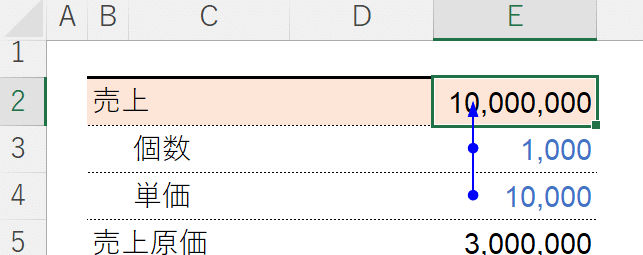
また、人件費がどんな数字に影響を与えているかを知りたい場合、人件費のセルを選択して、Alt+T+U+Dします。すると…
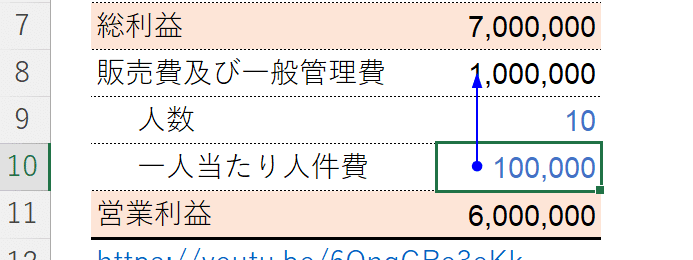
これらは、外に出すときは消さなければならないので、Alt+T+U+Aします。この時は、どこのセルを選択していても大丈夫です。
目盛り線を消す(Alt + W + VG)
見栄えとして、目盛り線を消すことが金融業界では主流みたいです。僕自身も、コンサル会社で目盛り線を消すように指導されています。
なんでかは知りませんが(勉強しろ)。
セルの書式設定(Ctrl + 1)
こんな簡単にセルの書式設定に行けるとは、知りませんでした。やばいです。
今回のトレーニングでは、罫線のところを編集して表を整えました。線のスタイルを選択して、それをどの線に適用するかをカスタマイズします。
なんとなく、機械的な格子は用いるケースは少なく、線と点線を組み合わせるイメージです。また、説を結合して中央ぞろえとかしないで、作業するイメージです。そこまで考えだすとパンクしちゃうので今日はショートカットキーを覚えることに集中。。。
以上が、今日トレーニングで「これだけは確実に覚えておかなければならないことだな」と思ったことです。
他にもいっぱいあることは重々承知ですが、まずはこれで明日から戦おうと思います。
今日の動画以外のショートカット
動画以外でいうと、Alt + Tabでウィンドウの切り替えをしています。これ便利です。、、、今日の工夫ポイントはそれだけです笑
自分のオリジナルの工夫ポイントが、この一つだけなのに引いております。こんなレベルのバリューを仕事本番で出してたら、給料泥棒ですね。やばいやばい。
今後の活動
すでに挙げている課題は4つで、今回のトレーニングでは4ポツ目のみに利かせているトレーニングです。
・スピード感をもって作業をすることに慣れていない
・資料作成の経験がそもそも少ない
・Excelでどんな資料を作成するかの型の引き出しが少ない
・ショートカットキーを覚えていない・使い慣れていない
今後は、以下のこと注意して励みます。
作業タスクの期限は、自分にとって厳しめに設定する意識を持つ
積極的にExcel作業を引き受ける
自分以外の担当者やチームの成果物も観察し、型の引き出しをいっぱい身に着ける
動画・書籍でとにかく練習する
特に、上3つについては、現在はシニアコンサルタントの先輩職員がある程度資料のアウトプットイメージについてレールを引いてくれているので、すぐに身に着ける必要はないものの、自分がシニアコンサルタントになるタイミングを想定すると、いつ身に着けていても不自由ないスキルと思いますところ、ファイティングポーズだけでも取っておきたいです。
また、先輩方は非常に激務ですので、なるべくリーダーシップ資本を自分にかけさせないためにも、早く一人前になりたいです。
駄文ですねー。
この記事が気に入ったらサポートをしてみませんか?
